Ты хочешь компактно и эффективно объединить свои CSS-файлы? Sass предлагает тебе возможность импортировать и комбинировать различные SCSS-файлы. В этом руководстве я покажу тебе, как это сделать и на что следует обратить внимание.
Основные выводы
- Импортируй SCSS-файлы с помощью @import, чтобы объединить их в одном главном файле.
- Используй предшествующий символ подчеркивания (_) в названии файла, чтобы предотвратить создание отдельного CSS-файла.
- Центральный управляющий файл помогает поддерживать организованный Sass-код.
Пошаговое руководство
Сначала уточни, какой синтаксис ты хочешь использовать. Sass имеет два варианта синтаксиса: классический Sass-синтаксис и SCSS-синтаксис. Я рекомендую использовать SCSS-синтаксис, так как он дает больше гибкости, особенно если ты хочешь использовать существующий CSS, не внося в него изменения.
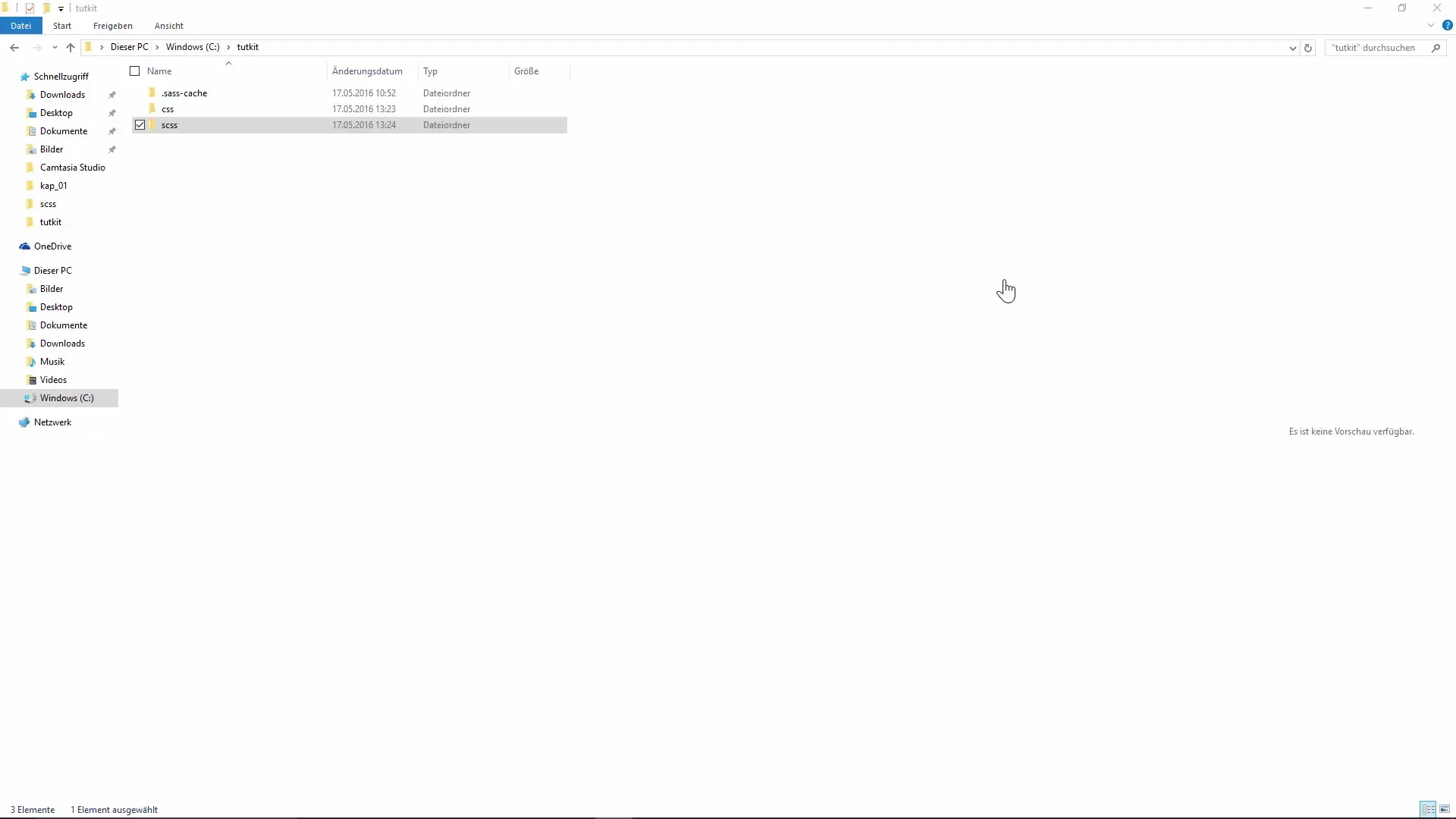
Теперь пришло время открыть каталог проекта. Создай свои SCSS-файлы в аккуратном каталоге. У тебя может быть несколько SCSS-файлов, каждый из которых обрабатывает разные аспекты стилевого оформления твоего веб-сайта.
Предположим, что ты уже создал несколько SCSS-файлов. Теперь тебе нужно подумать о том, как ты хочешь импортировать эти файлы. Используй директиву @import, чтобы импортировать SCSS-файлы в главный файл, например app.scss.
Чтобы создать инструкцию импорта, просто введи в своем главном файле @import 'deine_datei';. Если ты не хочешь использовать CSS-суффиксы, можешь их опустить. Это делает управление файлами более чистым и простым.
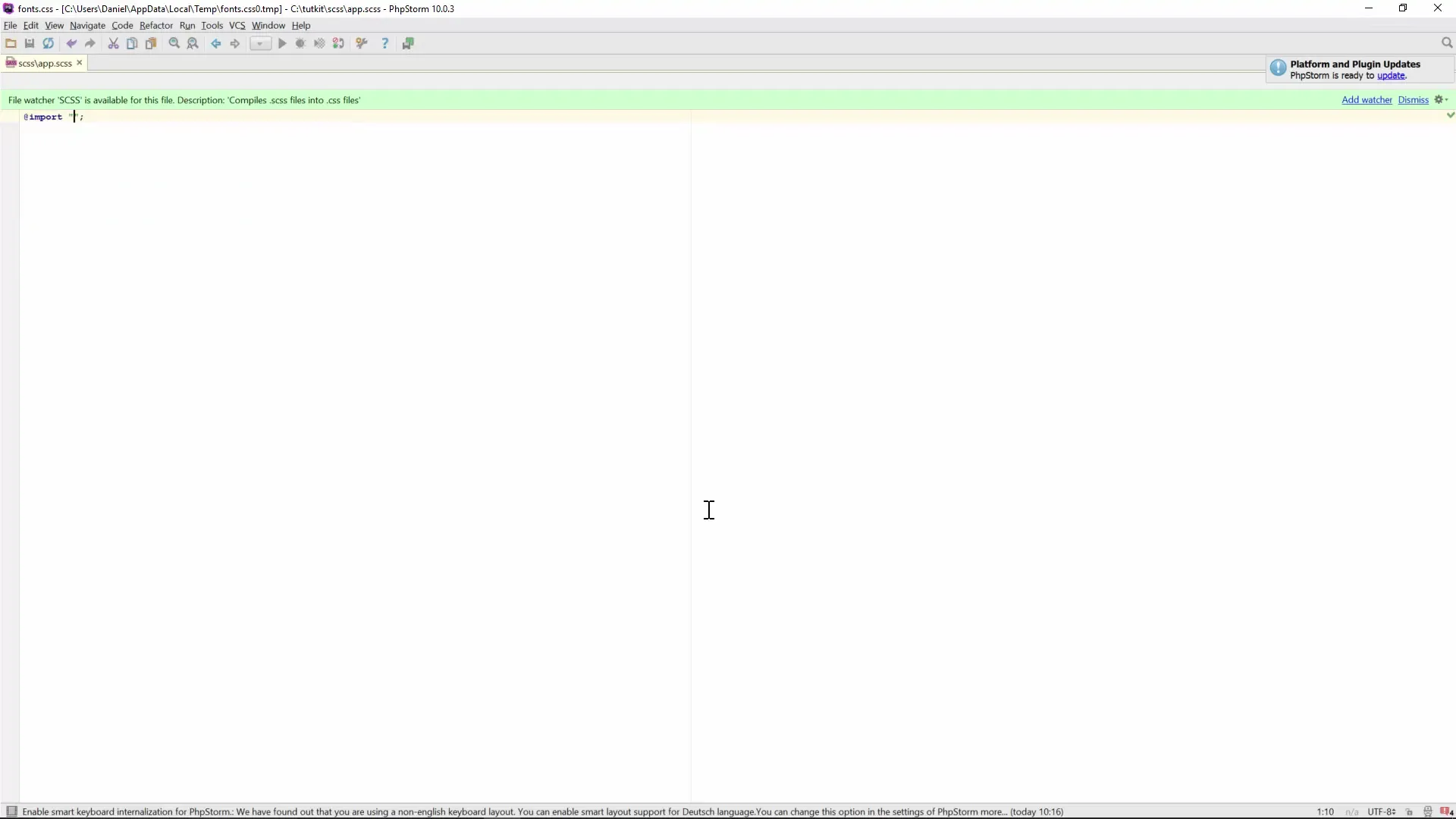
Особенно удобный трюк — использовать предшествующий символ подчеркивания в имени файла. Если ты, например, создашь файл с именем _fong.scss, он не будет выводиться как отдельный CSS-файл. Это облегчает управление файлами в твоем проекте, так как избежит ненужных CSS-файлов.
Теперь ты можешь посмотреть на свой главный SCSS-файл. Ты не увидишь импортированный файл как отдельный CSS-файл, что позволяет держать выходные данные в порядке. Это означает, что ты можешь легко управлять своими стилями в одном файле.
Создай центральный управляющий файл. Назови его, например, app.scss. Этот управляющий файл будет содержать инструкции импорта для всех твоих SCSS-файлов. Таким образом, ты получишь хороший обзор всего стильного оформления твоего проекта.
Если ты используешь подпапки, помни, что нужно указывать название директории в инструкции импорта. Это позволит тебе сохранить структуру твоего проекта ясной и организованной.
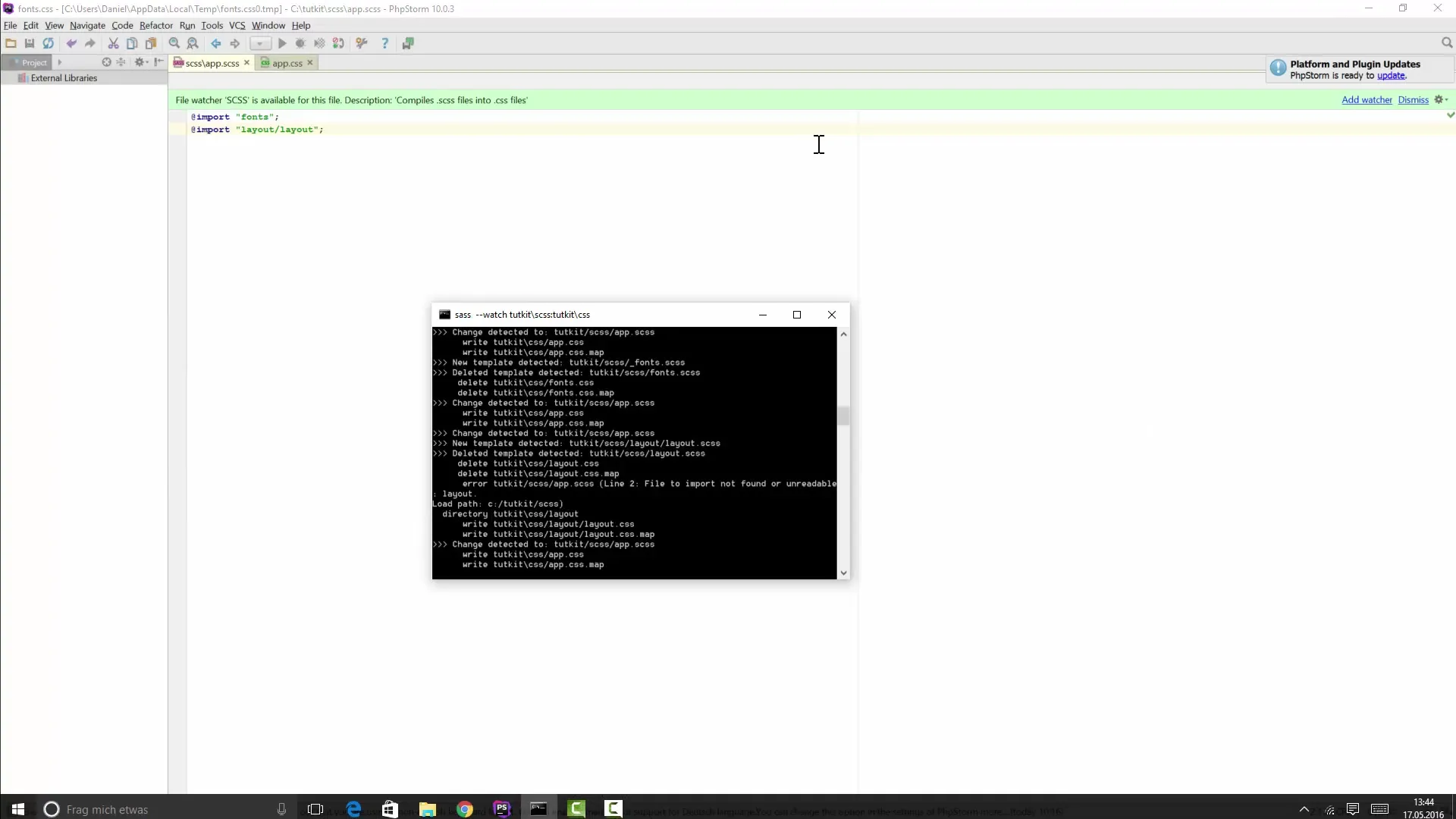
Порядок импортов имеет решающее значение. Поздние элементы стиля могут переопределять ранние. Убедись, что ты импортируешь их в нужном порядке, чтобы избежать нежелательного переопределения.
Когда всё вставлено и ты аккуратно связал SCSS-файлы в своем главном файле, ты можешь скомпилировать проект и проверить CSS-файл. Ты увидишь, что применение всех твоих стилей осуществляется в одном файле и одновременно минимизируется количество HTTP-запросов.
Резюме
Используя @import в сочетании с تنظيق (подчеркивание) в имени файла, ты можешь эффективно объединять SCSS-файлы и повышать ясность своего стиля. Центральный управляющий файл также обеспечивает четкую структуру.
Часто задаваемые вопросы
Как переключаться между Sass и SCSS?Ты можешь просто изменить синтаксис и инструкции импорта; SCSS более гибок.
Каковы преимущества подчеркивания в имени файла?Оно предотвращает вывод файла как отдельного CSS-файла, что повышает ясность.
Как лучше организовать свои SCSS-файлы?Используй подпапки и центральный управляющий файл, чтобы внести порядок в свой проект.


